
时间:2021-02-05 07:03:31 来源:www.win10xitong.com 作者:win10
有网友来反映说他用电脑的时候会遇到win10电脑输入法不见了怎么调出来的情况,就前来向小编求助,但是我们不需要惊慌,要是遇到了win10电脑输入法不见了怎么调出来问题我们就一起来学习解决他的方法。我们可以尝试着自己来处理win10电脑输入法不见了怎么调出来的问题,小编这里提供一个解决步骤:1、打开电脑进入Win10系统桌面,在左下角开始菜单,选择"设置";2、在系统设置窗口选择"时间和语言"就可以很好的处理了.如果你遇到了win10电脑输入法不见了怎么调出来不知都该怎么办,那就再来看看下面小编的具体操作技巧。
具体步骤如下:
1.打开电脑,进入Win10系统桌面。启动左下角菜单,选择‘设置’;
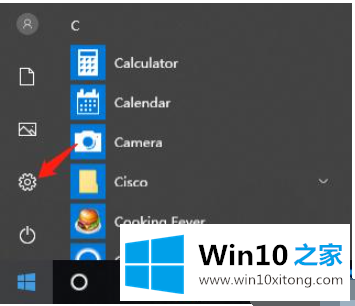
2.在系统设置窗口中选择“时间和语言”;
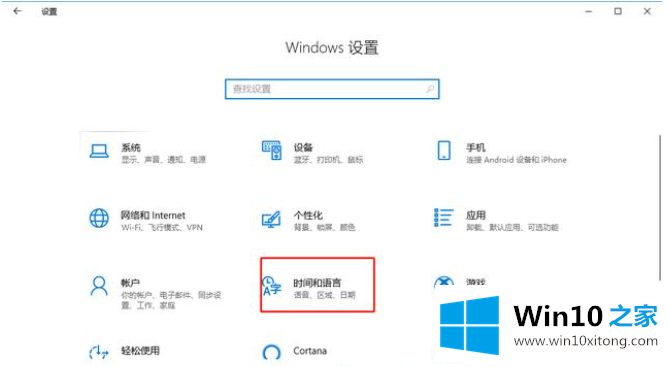
3.在最后一个语言和时间窗口中,选择“高级键盘设置”并选中“使用桌面语言栏”。
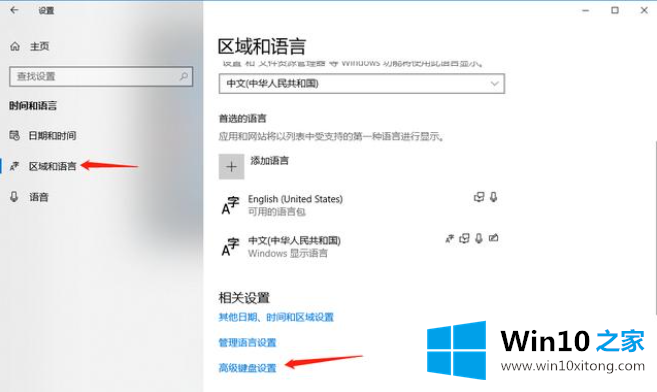
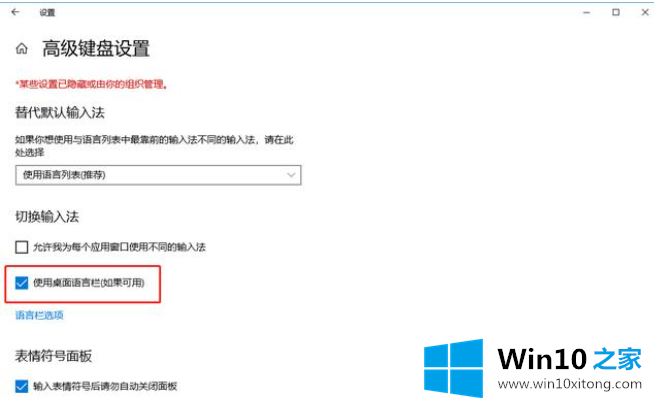
打开后,只要确定桌面语言栏打开,重启输入法正常工作即可。
以上是丢失的win10电脑输入法的恢复方法。下次遇到这个问题可以按照这个方法找出这个问题。
到这里,小编已经把win10电脑输入法不见了怎么调出来的具体操作技巧全部给大家说得很详细了,我们很感谢各位对我们网站的关注,希望上面的文章对大家能够有所帮助。